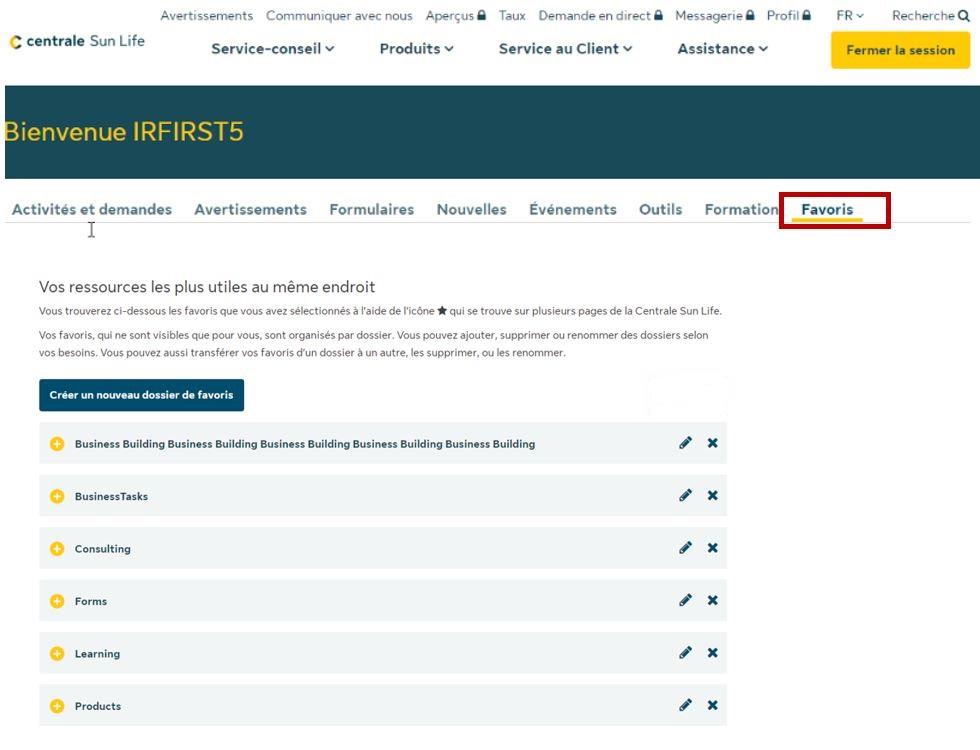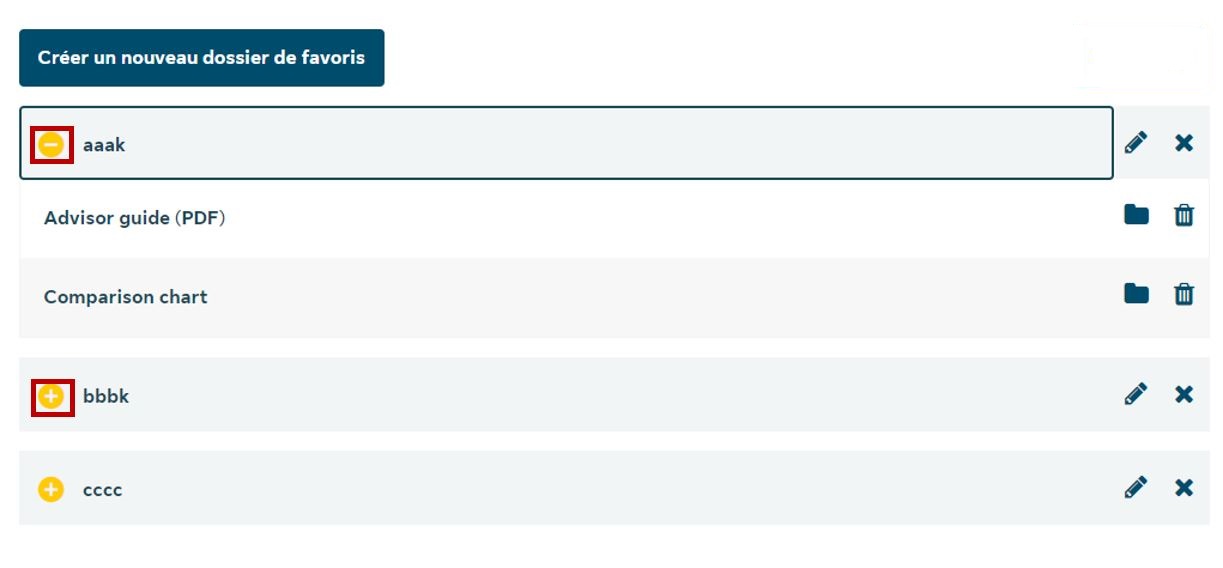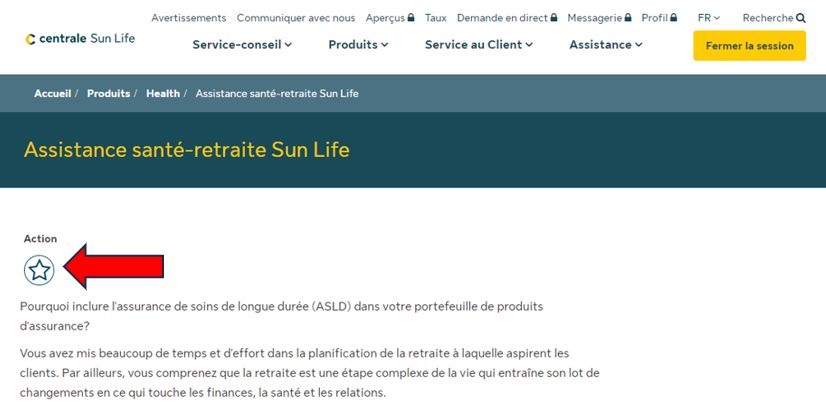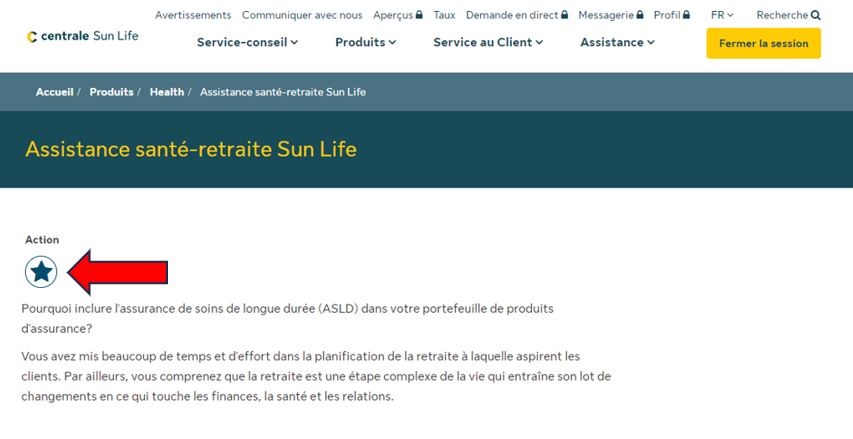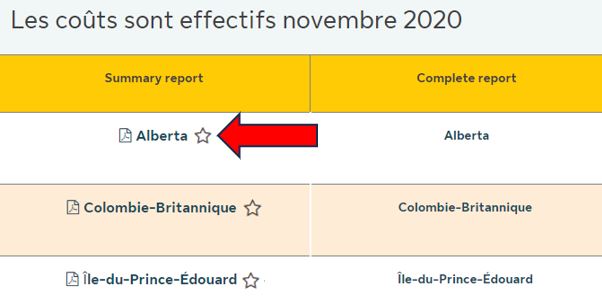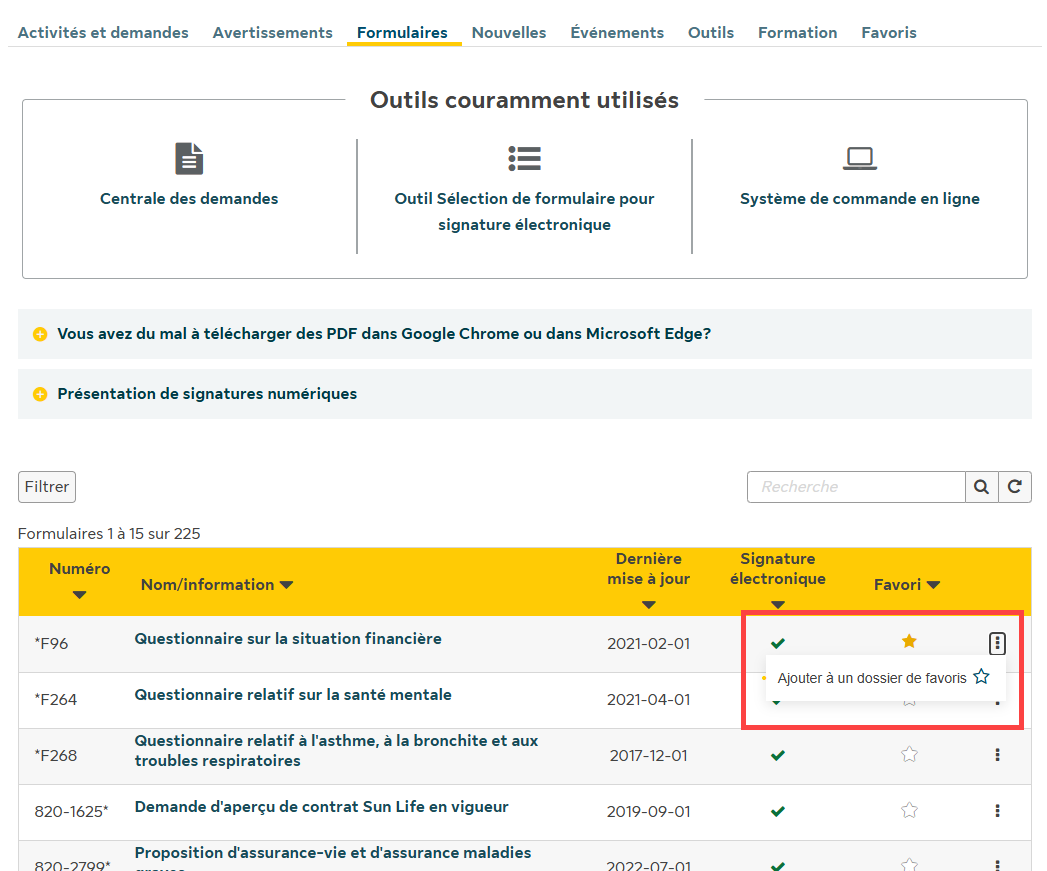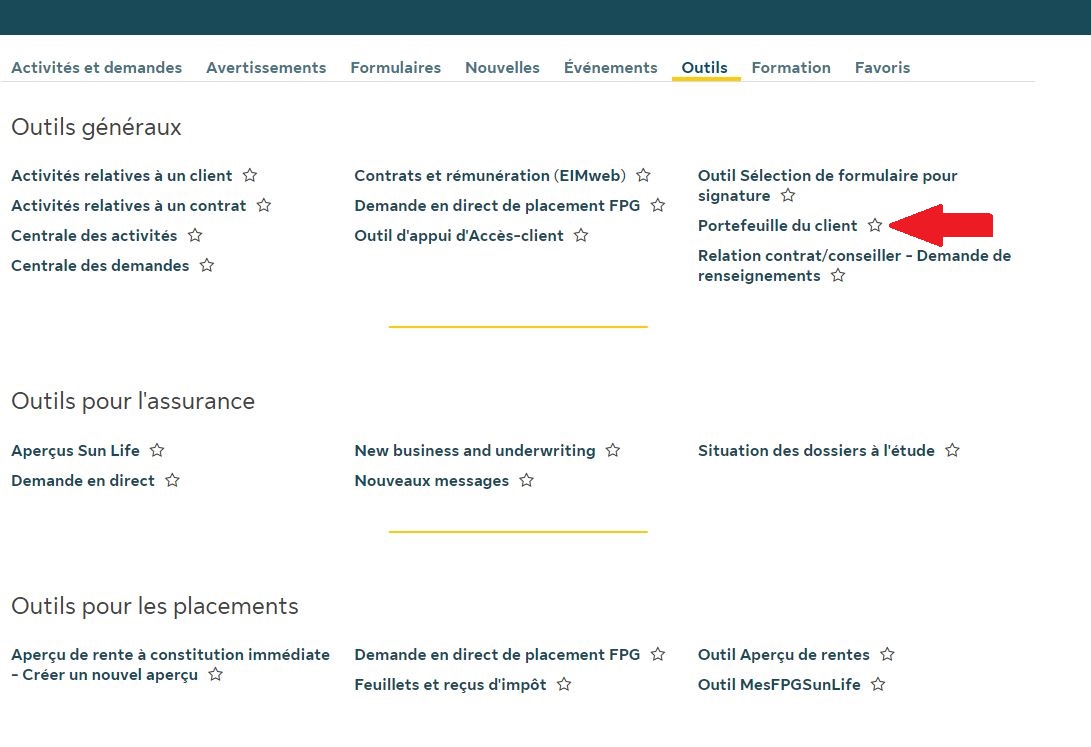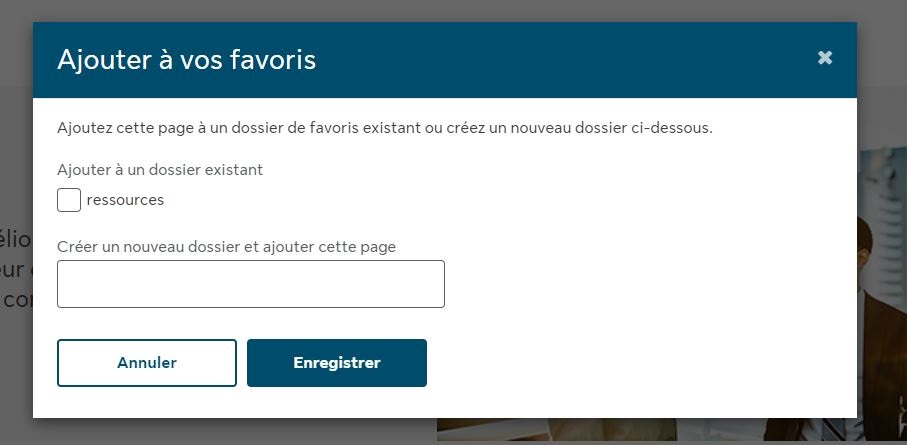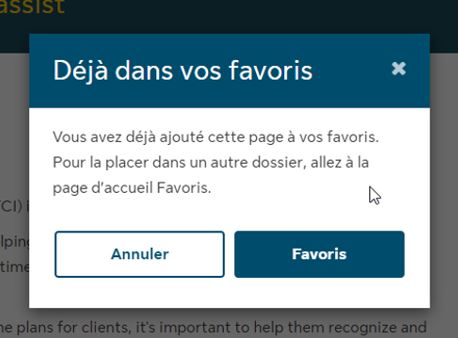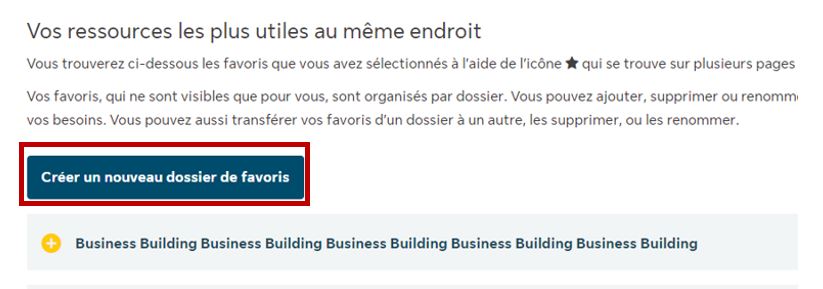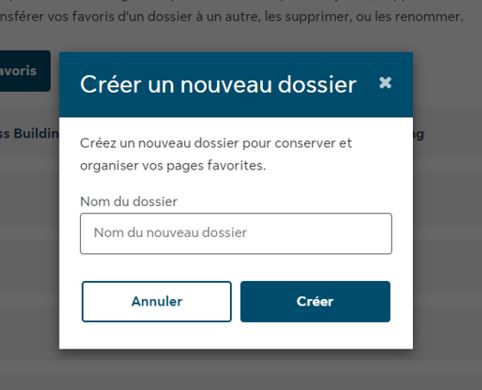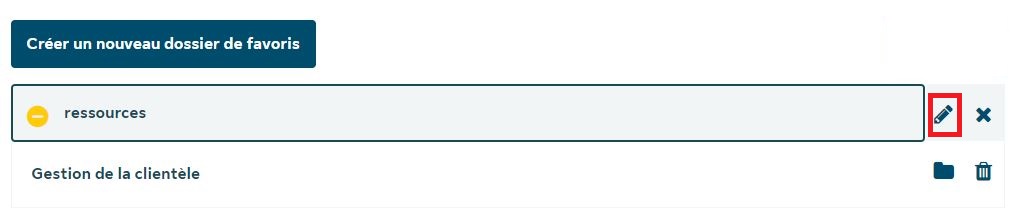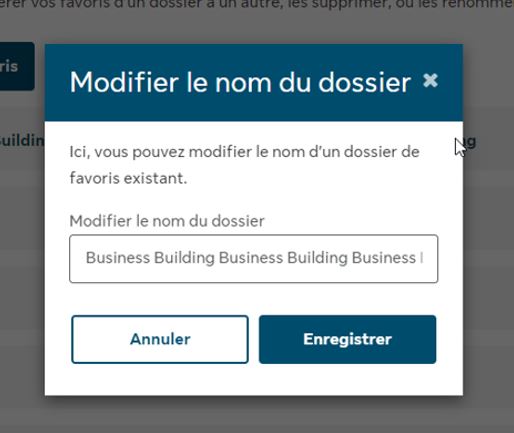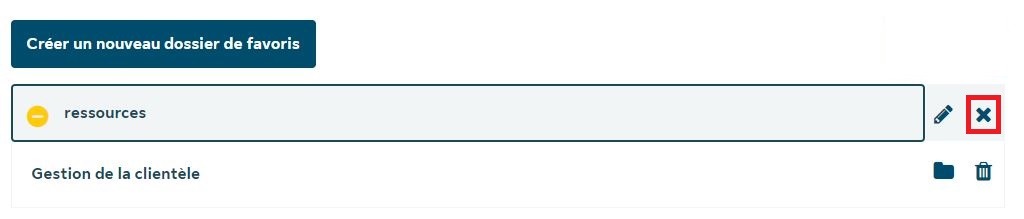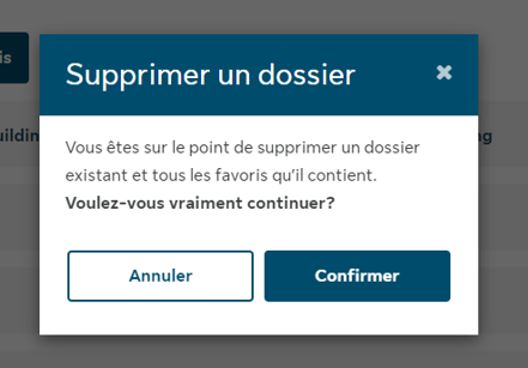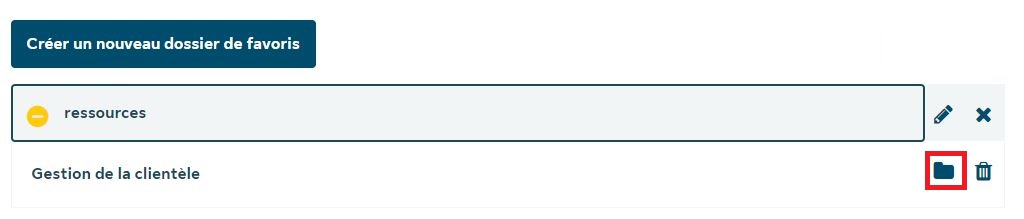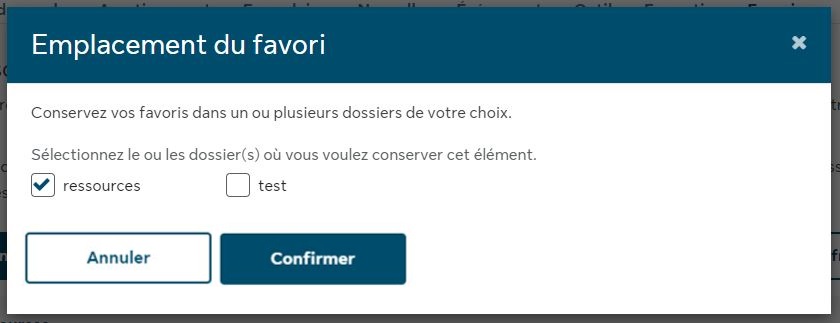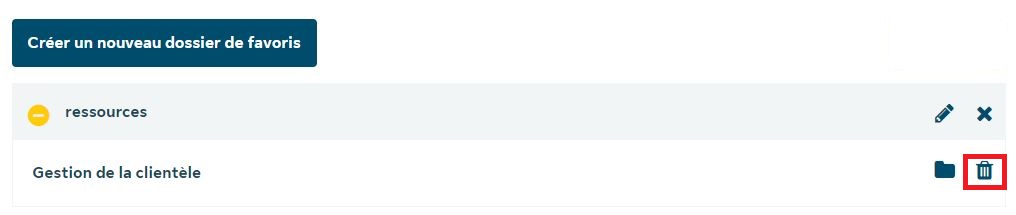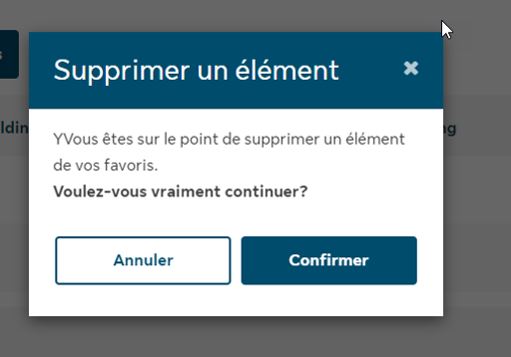Les favoris de la Centrale Sun Life vous permettent de désigner une grande partie du contenu qui se trouve dans la Centrale Sun Life et de l’enregistrer dans le ou les dossiers de favoris de votre choix. En plus de marquer vos contenus les plus utilisés, vos dossiers de favoris peuvent être adaptés à vos besoins grâce à des noms personnalisés, ce qui vous permet de gagner un temps précieux lorsque vous vous préparez à rencontrer des Clients et effectuez d’autres tâches quotidiennes.
© Sun Life du Canada, compagnie d'assurance-vie. Tous droits réservés.